
I dag anvendes mange mennesker, der er glade for eller professionelt engagere sig i at skabe musik, specielle programmer til et sæt stramme tekst - notater. Men det viser sig, at for at udføre denne opgave er det slet ikke nødvendigt at installere en tredjeparts software på en computer - du kan bruge onlinetjenester. Lad os definere de mest populære ressourcer til fjernredigeringsanvisninger og finde ud af, hvordan man arbejder i dem.
Metode 2: Noteflight
Den anden service til redigering af de noter, vi vil se på, kaldes NOTEFLIGHT. I modsætning til melodus har han en engelsktalende grænseflade, og kun en del af funktionen er gratis. Desuden kan selv til sæt af disse muligheder kun opnås efter registrering.
Online Service NoteFlight.
- Gå til hovedsiden af tjenesten, klik på knappen i midten "Tilmeld dig gratis" for at begynde at logge.
- Derefter åbnes registreringsvinduet. Først og fremmest skal du acceptere den aktuelle brugeraftale ved at indstille en check-in afkrydsningsfelt "Jeg accepterer NoteFlight's". Nedenfor er en liste over registreringsmuligheder:
- Via e-mail;
- Gennem Facebook;
- Via Google-konto.
I det første tilfælde skal du indtaste adressen til din postkasse og bekræfte, at du ikke er en robot, ved at indtaste CAPP. Så skal du klikke på knappen "Tilmeld mig!".
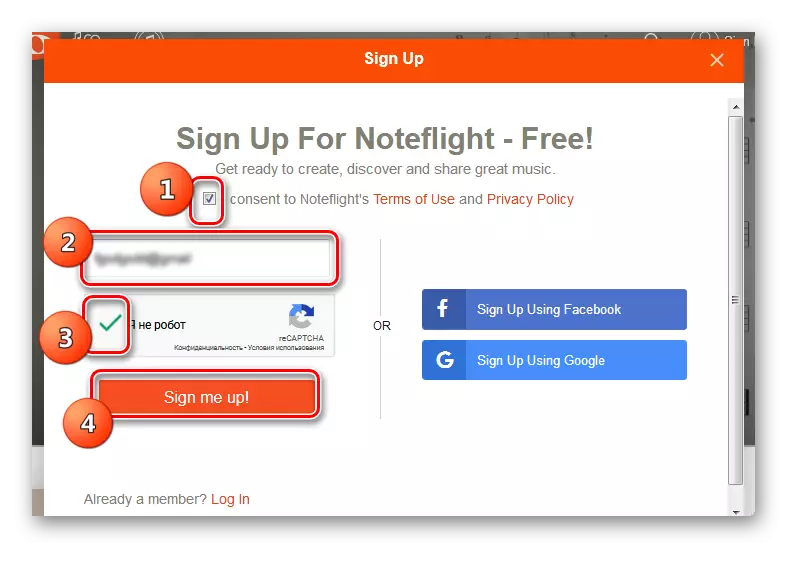
Når du bruger den anden eller tredje registreringsmetode, inden du trykker på knappen på det tilsvarende sociale netværk, skal du sørge for, at du er logget ind i den gennem den aktuelle browser.
- Derefter skal du åbne din email, når du aktiverer en e-mail-konto, skal du åbne din e-mail og gå til den ved henvisning fra afsendelsesbrevet. Hvis du brugte regnskaberne for sociale netværk, skal du bare foretage tilladelse ved at trykke på den relevante knap i det viste modalvindue. Næste åbner registreringsformularen, hvor du skal indtaste i, oprette et Noteflight-brugernavn og oprette en adgangskodefelter, henholdsvis vilkårlig login og adgangskode, som du kan bruge til at indtaste kontoen. Fyld de andre felter, der ikke nødvendigvis ikke nødvendigvis. Klik på knappen "Kom i gang!".
- Nu vil du være tilgængelig GRATIS-funktionalitet NoteFlight. For at gå til oprettelsen af en musiktekst skal du klikke på den øverste menu med "Opret" -elementet.
- Derefter skal du vælge "Start fra et tom scoreark" og klikke på OK.
- En notonisk version åbnes, hvor noterne kan placeres ved at klikke på den relevante linje i venstre museknap.
- Derefter vises tegnet på en tin en.
- For at kunne indtaste noter ved at trykke på Virtual Piano-tasterne, skal du klikke på tastaturikonet på værktøjslinjen. Derefter vises tastaturet, og det vil være muligt at indtaste analogi med den tilsvarende funktion af melodus-tjenesten.
- Ved hjælp af ikonerne på værktøjslinjen kan du ændre størrelsen på noten, indtaste ændringsskilte, udskifte tasterne og udføre mange andre handlinger på justeringen af en tankrække. Om nødvendigt kan et forkert indtastet tegn fjernes ved at trykke på DELETE-knappen på tastaturet.
- Når den stramme tekst rekrutteres, kan du lytte til lyden af den resulterende ringetone ved at klikke på ikonet "Play" i form af en trekant.
- Det er også muligt at gemme den resulterende notat rekord. Du kan indtaste det tilsvarende tomme felt "titel" af dets vilkårlige navn. Derefter skal du klikke på ikonet "Gem" på værktøjslinjen i form af en sky. Optegnelsen gemmes på Cloud Service. Nu, hvis det er nødvendigt, har du altid adgang til det, hvis du logger ind via din Noteflight-konto.
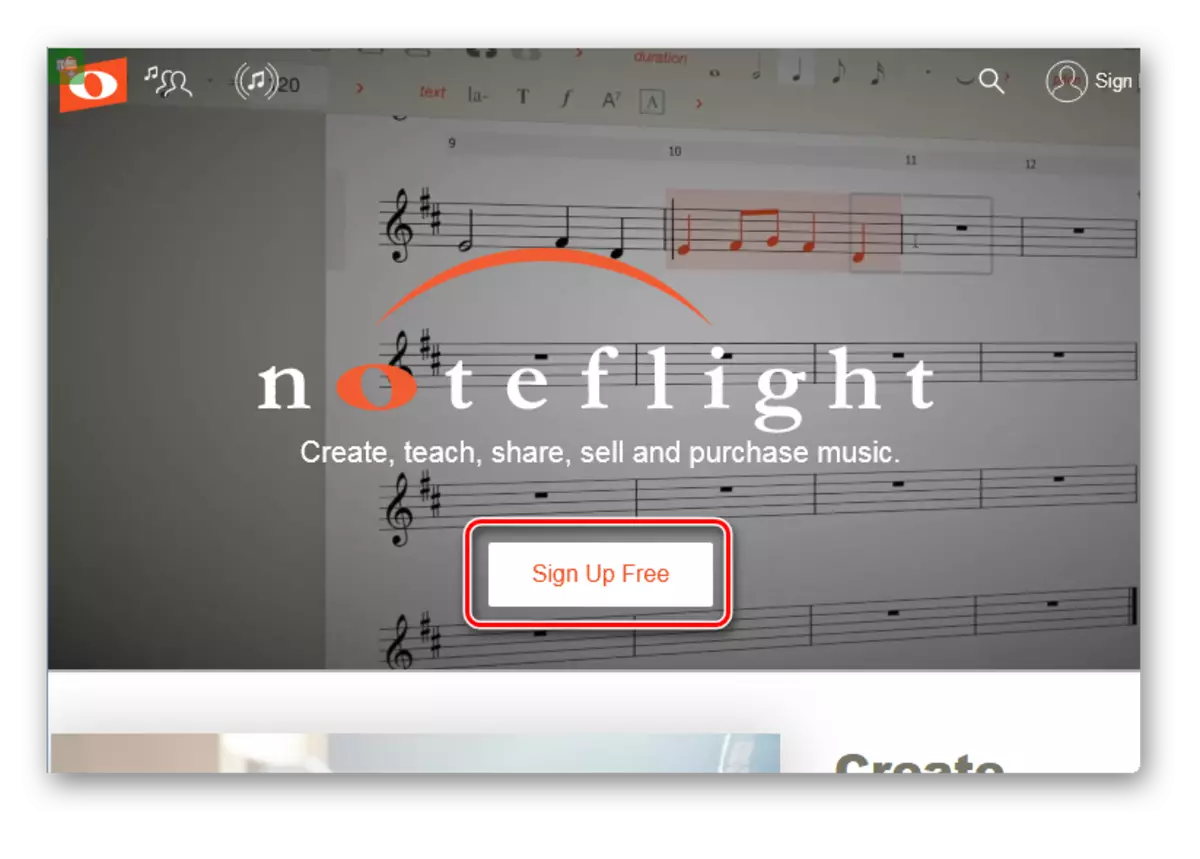
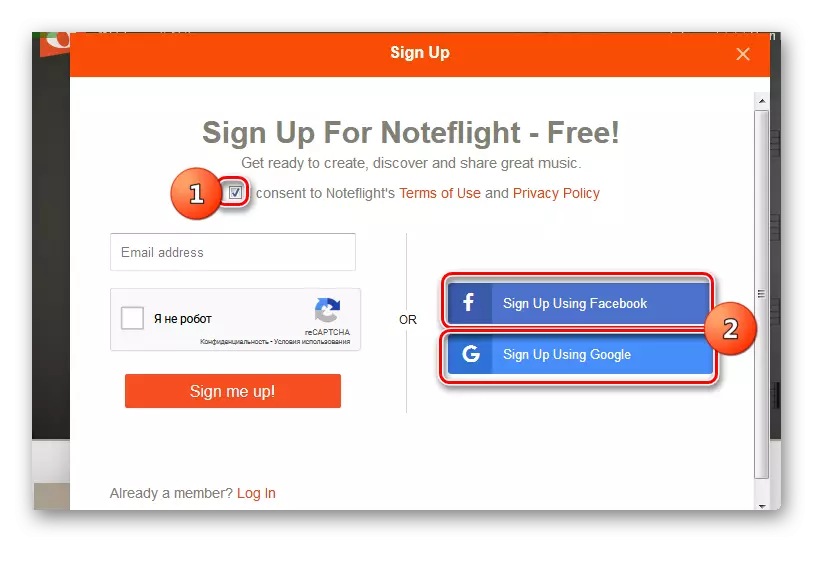
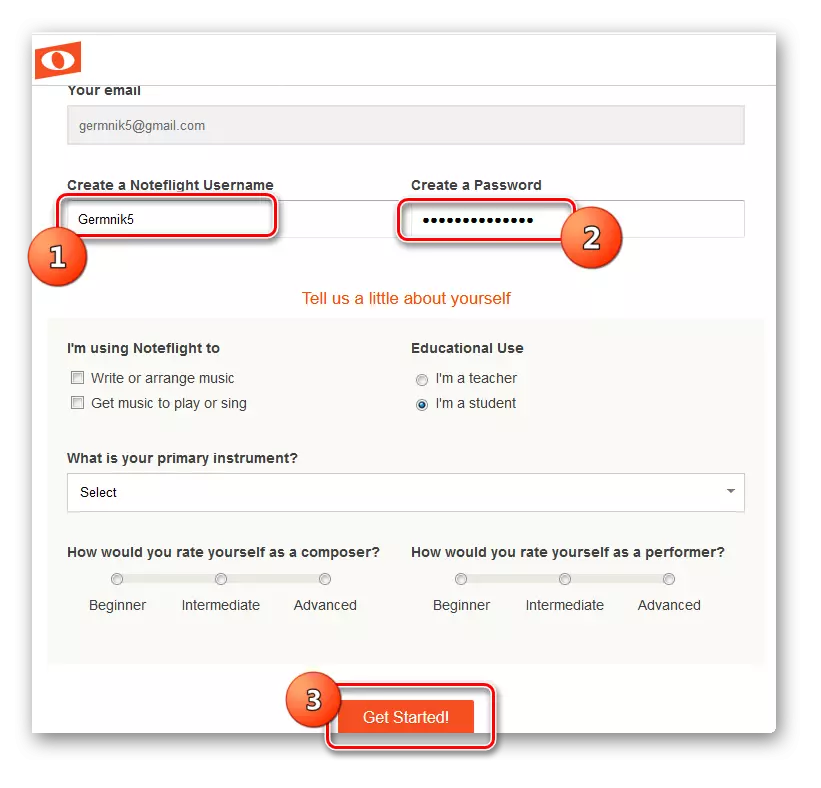
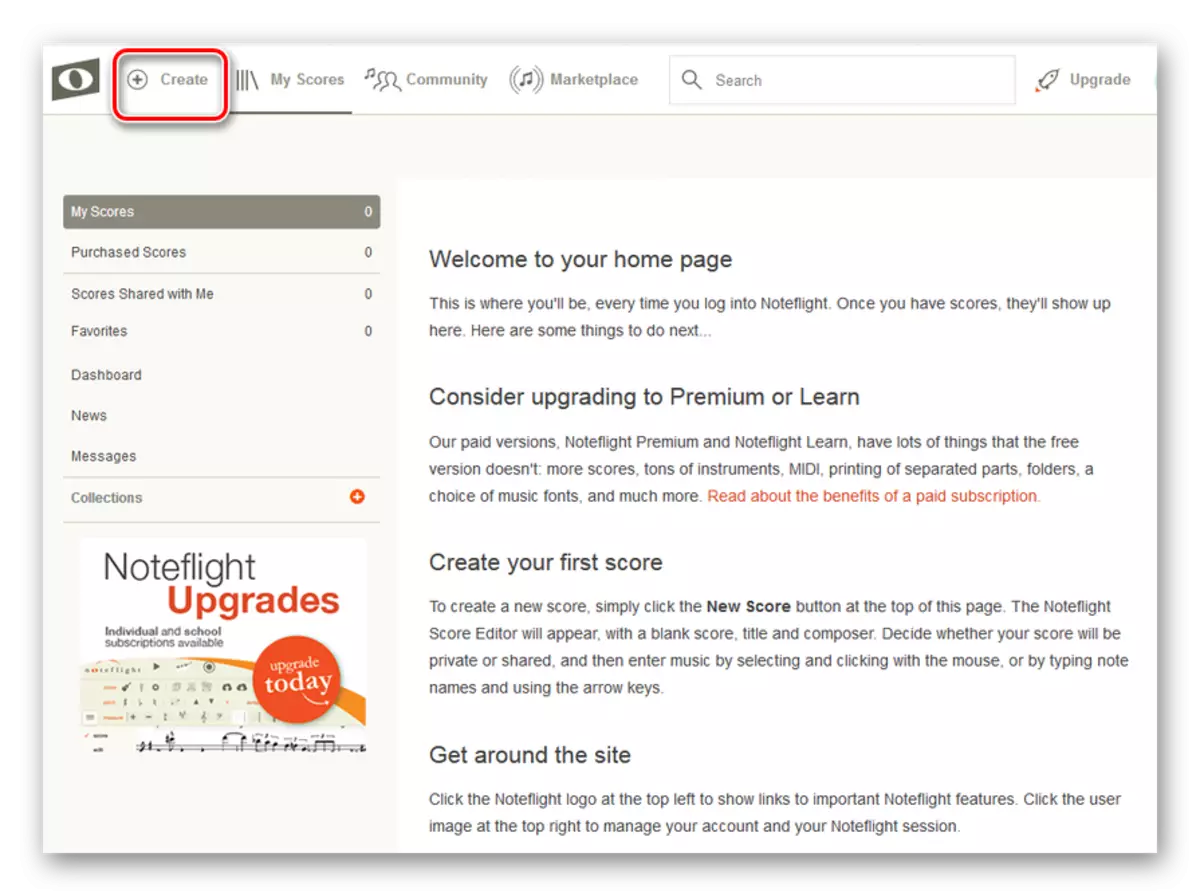
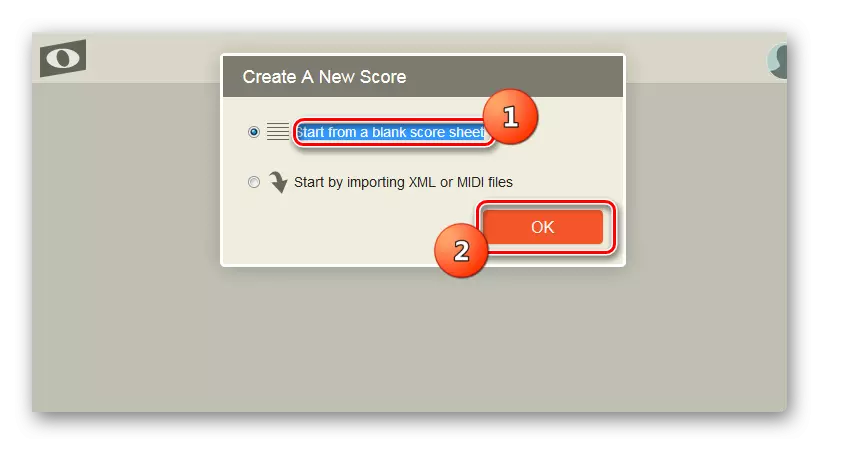
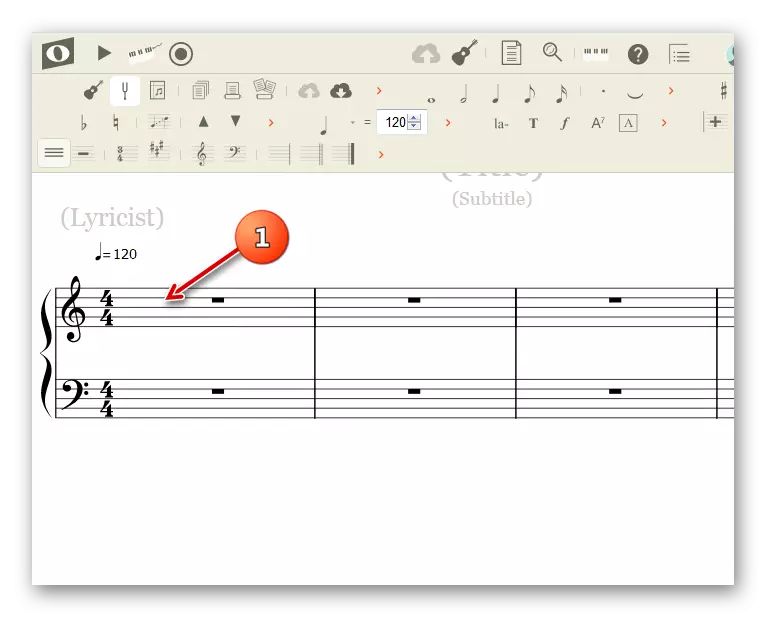
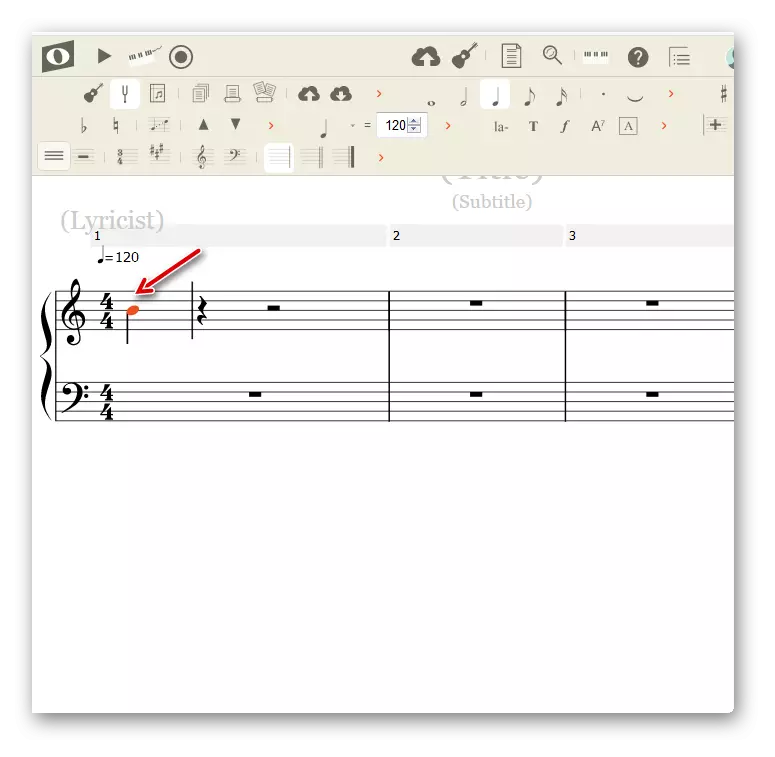
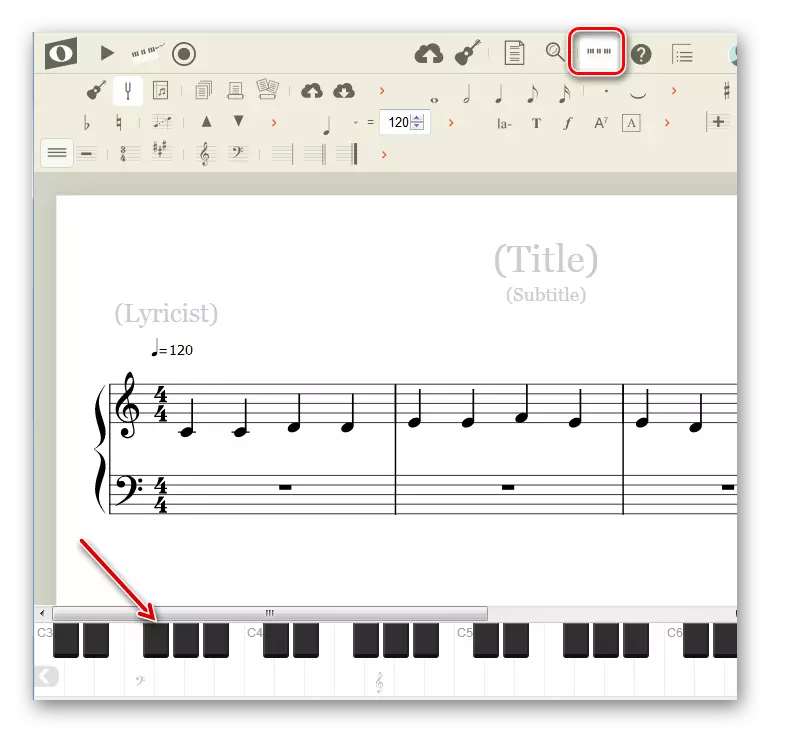
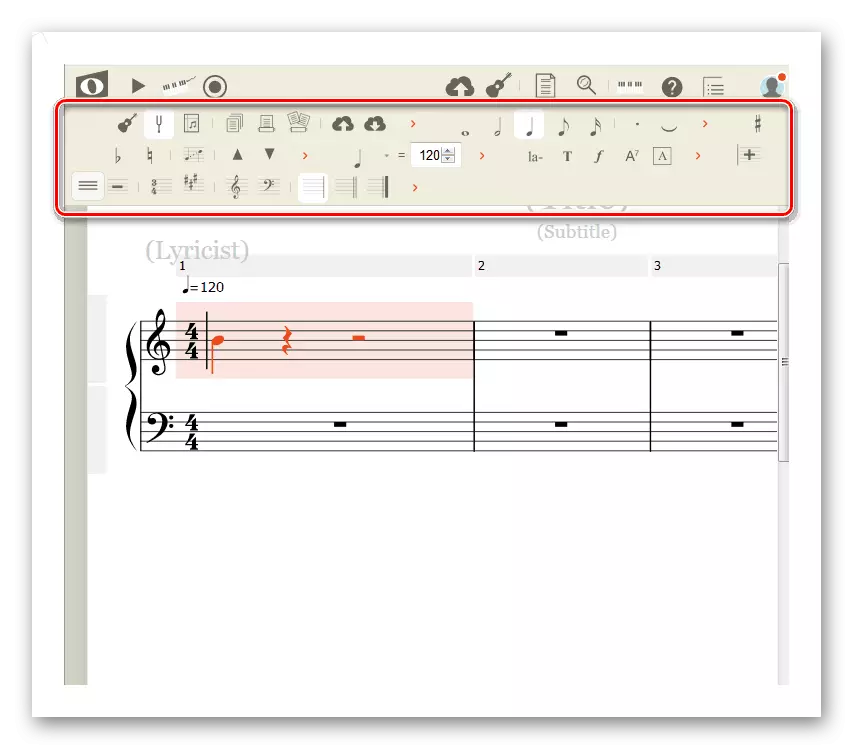
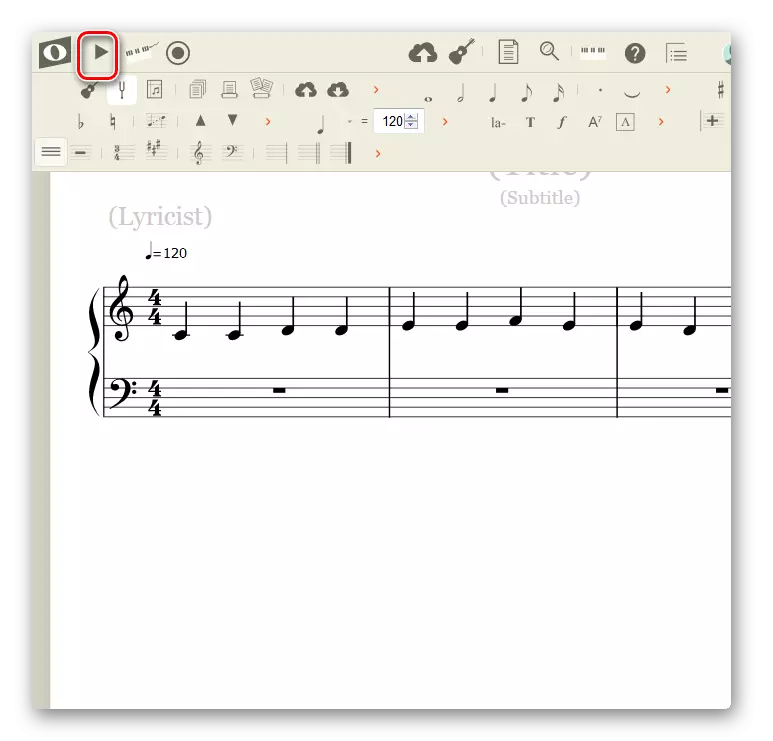
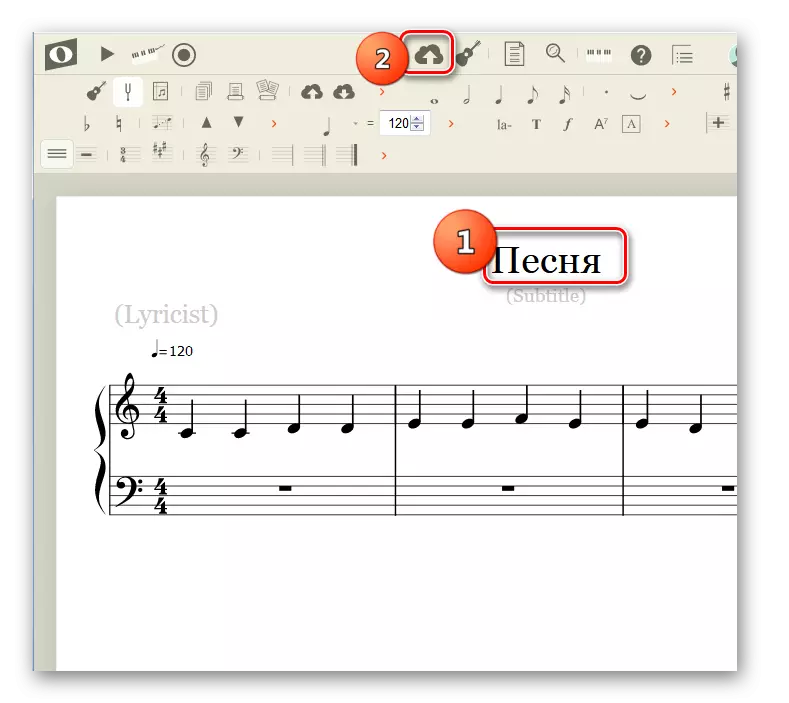
Dette er ikke en komplet liste over fjernbetjeninger til redigering af musikoptegnelser. Men i denne gennemgang blev en beskrivelse af Actions-algoritmen i de mest populære og funktionelle af dem præsenteret. De fleste brugere af de frie ressource data funktionelle vil være mere end nok til at udføre de opgaver, der undersøges i artiklen.
